Современные браузеры стали незаменимыми инструментами в повседневной жизни миллионов пользователей интернета. Они позволяют осуществлять поиск информации, открывать любимые веб-сайты и общаться в социальных сетях. Однако, иногда даже самые популярные браузеры могут столкнуться с проблемами, в результате которых поиск перестает работать. В этой статье рассмотрим самые распространенные причины, по которым поиск может не работать, а также способы их исправления.
Первой причиной проблем с поиском может быть неправильно настроенный поисковый движок в браузере. Когда вы вводите запрос в адресную строку, браузер использует поисковый движок для поиска соответствующей информации. Если поисковый движок неправильно настроен или отсутствует, поиск может не работать. Для исправления этой проблемы необходимо проверить настройки браузера и убедиться, что выбран правильный поисковый движок.
Второй причиной проблем с поиском может быть нестабильное интернет-соединение. Если ваше соединение с интернетом неустойчивое или низкоскоростное, браузер может испытывать трудности с выполнением поисковых запросов. Если вы испытываете проблемы с поиском, попробуйте проверить скорость интернет-соединения и, если необходимо, свяжитесь с провайдером для устранения проблемы.
Третьей причиной проблем с поиском может быть наличие вредоносных программ на компьютере. Некоторые программы могут изменять настройки браузера и блокировать его функции, включая поиск. Для решения этой проблемы рекомендуется использовать антивирусное программное обеспечение, чтобы обнаружить и удалить вредоносные программы с компьютера.
Соединение с интернетом

Одной из возможных причин проблем с поиском в браузере может быть отсутствие соединения с интернетом. В этом случае все поисковые запросы не будут выполняться, так как браузер не сможет подключиться к серверу для поиска информации.
Чтобы убедиться, что проблема действительно заключается в отсутствии интернет-соединения, можно выполнить следующие действия:
- Проверьте подключение к сети Wi-Fi или проводному интернету. Убедитесь, что устройство правильно подключено и имеет доступ к интернету.
- Попробуйте открыть другие веб-сайты. Если они также не открываются, то проблема действительно в отсутствии интернет-соединения. Если же другие сайты открываются, то проблема может быть связана именно с поиском.
- Перезагрузите маршрутизатор и устройство, с которого вы пытаетесь делать поиск. Иногда простая перезагрузка может помочь восстановить соединение с интернетом.
Если после выполнения этих действий проблема соединения с интернетом остается, возможно, стоит обратиться к провайдеру интернет-услуг. Они смогут помочь с диагностикой и решением проблемы.
Неправильные настройки

1. Поисковой системой по умолчанию – если вы случайно изменили или удалите поисковую систему по умолчанию в своем браузере, то ваш поиск может перестать работать правильно. Для исправления этой проблемы, вам следует открыть настройки браузера и установить корректную поисковую систему по умолчанию.
2. Региональными настройками – иногда проблема с поиском в браузере может быть связана с региональными настройками вашего устройства. Если ваш браузер настроен на определенный язык или регион, то поиск может ограничиваться результатами из этого региона. Для исправления этой проблемы, вам следует проверить настройки языка и региона в вашем браузере и изменить их при необходимости.
3. Сетевыми настройками – некорректные настройки сети также могут привести к неработающему поиску в браузере. Если ваша сеть использует прокси-серверы или другие специальные настройки, то это может помешать поиску. Для исправления этой проблемы, вам следует проверить настройки сети в вашем браузере и убедиться, что они корректно сконфигурированы.
Учитывайте эти возможные причины и исправляйте неправильные настройки, чтобы решить проблему с неработающим поиском в браузере.
Вирусы и вредоносное ПО

Вирусы и вредоносные программы могут быть установлены на компьютер без вашего согласия, часто при скачивании и установке ненадежного программного обеспечения или при посещении вредоносных веб-сайтов. Они могут изменять настройки браузера, перенаправлять вас на вредоносные сайты или даже собирать ваши конфиденциальные данные.
Для борьбы с вирусами и вредоносным ПО необходимо использовать антивирусное программное обеспечение. Регулярное обновление антивирусных баз данных поможет защитить вашу систему от новых угроз. Также, рекомендуется проводить сканирование системы на вирусы и вредоносное ПО, чтобы обнаружить и удалить потенциально опасные файлы.
Если вы заметили неполадки в работе браузера и подозреваете наличие вредоносного ПО, можно попробовать выполнить очистку кэша и файлов cookie браузера. Это поможет удалить временные файлы, которые могут быть заражены вирусами и вредоносным ПО, и восстановить нормальную работу поиска.
Если проблемы с работой поиска в браузере не устраняются, рекомендуется обратиться к специалистам. Они помогут провести комплексную проверку системы, выявить вредоносные программы и устранить их.
| Наиболее распространенные виды вирусов и вредоносного ПО: | Способы защиты от вирусов и вредоносного ПО: |
|---|---|
| Троянские программы | Использование надежного антивирусного ПО и периодическое обновление его баз данных |
| Шпионское ПО | Осторожность при скачивании и установке программного обеспечения |
| Рекламное ПО | Не посещение подозрительных веб-сайтов и не открытие вложений в электронных письмах от незнакомых отправителей |
| Браузерные угонщики | Регулярные обновления операционной системы и браузера |
| Расширения браузера | Установка только проверенных и надежных расширений |
| Расширения браузера | Не открытие подозрительных ссылок и вложений в письмах |
Некорректные расширения и дополнения
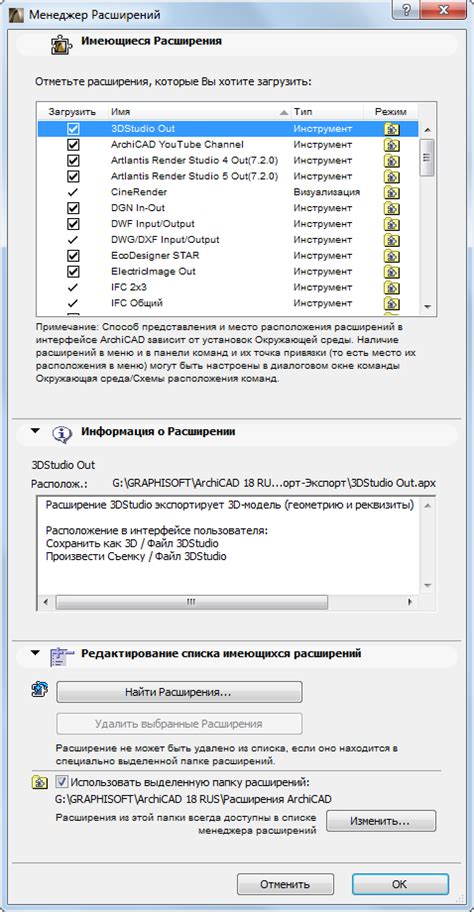
Если вы заметили, что поиск в вашем браузере перестал работать корректно, первым делом стоит проверить установленные расширения и дополнения. Отключите их поочередно и проверьте, как влияет каждое расширение на работу поиска. Если проблема возникает только при включенном определенном расширении, скорее всего оно является источником проблемы.
Если вы обнаружили некорректное или устаревшее расширение или дополнение, его следует удалить или обновить до последней версии. Для этого вам потребуется открыть раздел настроек браузера, зайти в раздел "Расширения" или "Дополнения" и удалить или обновить проблемные расширения.
Также стоит помнить, что установка слишком большого количества расширений и дополнений может снизить производительность браузера и вызвать конфликты. Постарайтесь ограничиться только необходимыми расширениями и установить только те, которые вы доверяете.
Кэширование данных
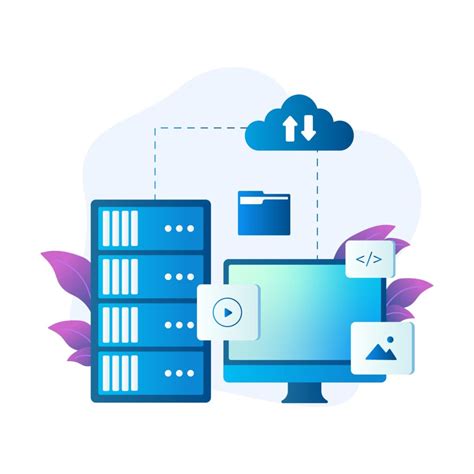
Когда вы вводите запрос в поисковую строку браузера, он ищет соответствующую информацию в своей кэш-памяти. Если эта информация уже существует в кэше, браузер может использовать ее вместо того, чтобы загружать ее снова с сервера. Кэширование помогает ускорить процесс загрузки веб-страниц и снижает использование интернет-трафика.
Однако иногда кэширование может вызывать проблемы. Если страница или ресурс был обновлен на сервере, а ваш браузер продолжает использовать старую версию из кэша, это может привести к ошибкам в работе поиска. В таких случаях рекомендуется очистить кэш браузера.
Очистка кэша браузера различается в зависимости от используемого браузера, но обычно осуществляется через настройки или меню инструментов. После очистки кэша, браузер будет вынужден загрузить полную версию страницы или ресурса с сервера, что может помочь исправить проблему с поиском.
Также стоит отметить, что некоторые веб-сайты могут явно запретить кэширование своих страниц, чтобы всегда гарантировать последнюю версию контента. В таких случаях очистка кэша может не помочь, и проблема с неработающим поиском может быть связана с другими факторами.
Помимо очистки кэша, также может быть полезным проверить настройки безопасности и прокси-сервера браузера, а также обновить сам браузер или переустановить его. Если проблема с поиском не устраняется после этих действий, рекомендуется обратиться к специалисту или поставщику услуг интернета для получения дополнительной помощи.
Ошибки браузера или операционной системы
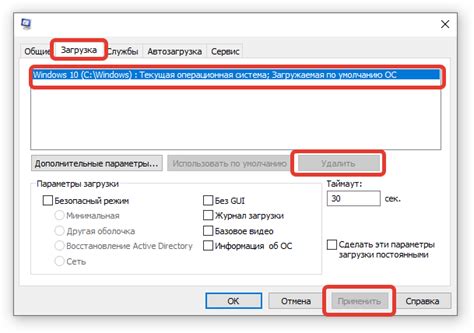
Причиной проблем с поиском в браузере может быть наличие ошибок в самом браузере или операционной системе. Такие ошибки могут возникать из-за неправильной установки обновлений, повреждения файлов или конфликтов между различными компонентами системы.
Когда возникают ошибки, поиск в браузере может перестать работать полностью или работать неправильно. Возможными симптомами могут быть медленная работа, зависания, вылеты или отсутствие реакции на запросы поиска.
Для исправления проблем с ошибками браузера или операционной системы можно предпринять следующие действия:
1. Перезагрузка браузера и компьютера: Перезапустите браузер и компьютер, чтобы временно устранить возможные проблемы с памятью или исполнением процессов. Это поможет очистить системные ресурсы и перезагрузить все компоненты.
2. Установка последних обновлений: Убедитесь, что операционная система и браузер установлены на последних версиях и все обновления установлены. Обновления могут содержать исправления ошибок, которые могут помочь в решении проблемы.
3. Проверка на наличие вредоносного ПО: Вредоносное ПО может быть причиной неправильной работы браузера или операционной системы. Запустите антивирусное или антишпионское ПО, чтобы проверить систему на наличие вредоносных программ и удалить их.
4. Проверка наличия конфликтующих программ: Некоторые программы могут конфликтовать с браузером или операционной системой и вызывать ошибки. Попробуйте временно отключить или удалить недавно установленные программы и проверить, работает ли поиск после этого.
5. Сброс настроек браузера: Если проблема с поиском возникает только в одном браузере, попробуйте сбросить настройки этого браузера к заводским установкам. Это может помочь исправить ошибки и проблемы, возникшие из-за конфигураций или настроек браузера.
Важно помнить, что перед выполнением этих действий рекомендуется создать резервную копию данных и сохранить закладки. Если проблемы с поиском сохраняются, необходимо обратиться за помощью к специалистам или разработчикам браузера.



